|

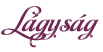

FONTOS!
A leírás PSP X7 programmal készült, de
elkészíthető korábbi verziókkal is. Azonban a leírásban látható bemutató képek
eltérhetnek a korábbi verzióban találhatóaktól.
Köszönetet mondok Tinenek, aki
engedélyezte ennek a leckének a fordítását.
Az eredeti lecke itt található:

A leírást készítette
Tine, az engedélye
nélkül TILOS más oldalon sajátként felhasználni
Köszönet a tubek alkotóinak
Az oldalt szerzői jog védi
A leckében
használt pluginok
Simple
Deformation
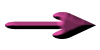 |
Itt a jel ami segít a haladásban
Vigyük magunkkal
|
|
|
Kellékek letölthetők

1
Nyissuk meg az
instantdouceur_alpha.pspimage
fájlt
SHIFT+D
kombinációval duplázzuk meg
Ez lesz az
alap
Az eredetit
zárjuk be
2
Töltsük ki a
kellékek között megtalálható
gradienttel, az alábbi
beállításokkal
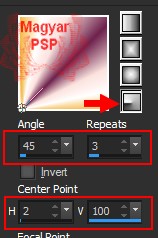
Effects /
Image Effects / Seamless Tiling
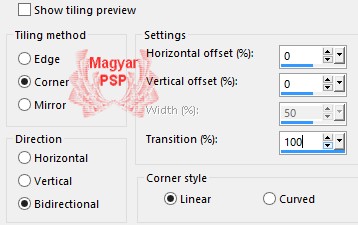
3
Effects /
Plugins / Simple / Top Left
Mirror
Effects /
Plugins / Simple / Blintz
Effects /
Image Effects / Seamless Tiling
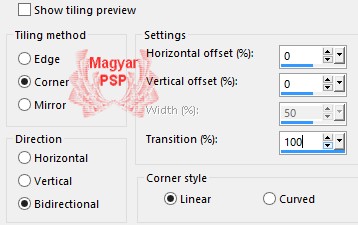
4
Effects /
Distortion Effects / Pinch
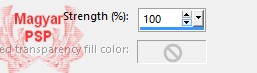
Effects /
Plugins / Deformation /
Cisaillement
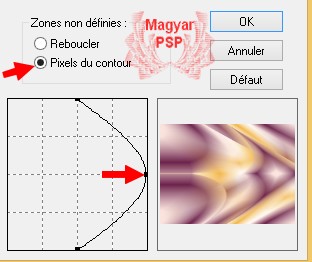
Effects /
Image Effects / Seamless Tiling
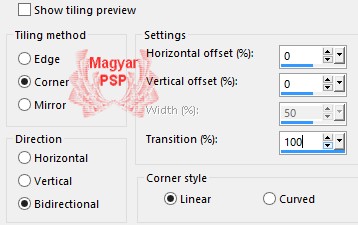
Effects / Edge
Effects / Enhance
5
Kérünk egy új
réteget
Kitöltjük
fehér színnel
Layers / Load/Save Mask / Load
Mask From Alpha Channel
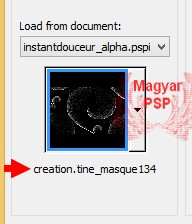
Layers / Merge / Merge Group
Effects /
Image Effects / Seamless Tiling
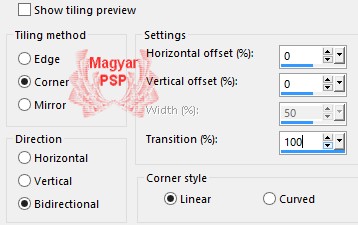
6
Kérünk egy új
réteget
Kitöltjük
fehérrel, de előtte az
átláthatóságot állítsuk át 75-re
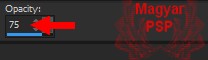
Layers / Load/Save Mask / Load
Mask From Alpha Channel
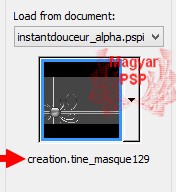
Adjust /
Sharpness / Unsharp Mask

Layers / Merge / Merge Group
Árnyékot adunk
rá
4 / 4 / 30 / 7
- szín fekete
7
Kérünk egy új
réteget
Selections /
Load/Save Selection / Load
Selection From Alpha
Channel
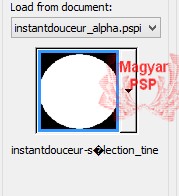
A kijelölést
megfordítjuk
Selections /
Invert
Árnyékot adunk
rá
4 / 4 / 30 / 7
- szín fekete
Kijelölést
megszüntetjük
8
Új rétegen
bemásoljuk az aline_design_instant-douceur.png
képet
Igazítjuk
Effects /
Image Effects / Offset
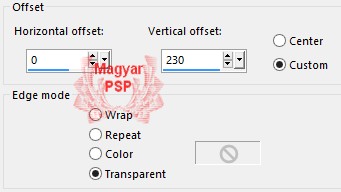
Árnyékot adunk
rá
4 / 4 / 30 / 7
- szín fekete 2x
9
Új rétegen
bemásoljuk az Aster_fairies5.pspimage
képet
Méretezzük át
90 %-ra
Igazítjuk
Effects /
Image Effects / Offset
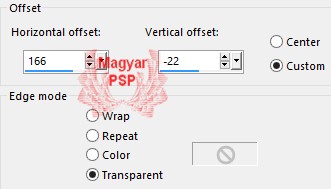
Árnyékot adunk
rá
4 / 4 / 30 / 7
- szín fekete
10
Keretet adunk
a képre
Image / Add
Borders
2 pixel fehér
szín
1 pixel a
képről vett szín
A kész képet mentsük el JPG
Formátumba
A fordítás készült 2015.01.12-én
Ha
elkészítetted a képet
feltöltheted
IDE vagy
elküldheted e-mailben is.

Másik verzió tőlem a leírás
alapján


|